MorphVOX Mac版功能介绍
2020-04-24 15:45
MorphVOX Mac版(下载点击),很多用户在安装软件后,对软件显示的功能数值都不了解,为了方便调音,更快掌握调音。下面就让我们来学习了解下软件功能特点。
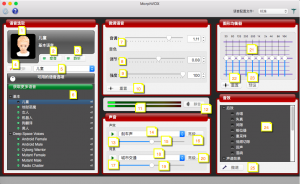
1、别名图片:显示与当前所选语音选项关联的图像。您可以单击此图片来听取声音中的样本声音。
2、变音按钮:打开和关闭变声功能。当按钮字体绿色时,变音功能开启。关闭呈灰色则是原声状态。
3、聆听按钮:预览自己的声音。按钮字体绿色时,您应该能够预览自己的变声效果,关闭呈灰色无法预览变声效果,但不影响变声。
4、更新按钮:此按钮处于活动状态时(红色复选标记),表示语音参数已被修改。要保存对该语音的更改,请单击此按钮。
5、当前语音:允许您从列表中选择语音。
6、语音列表:显示所有预设语音别名的列表。
7、音调控制:滑块和上下小箭头按钮(微调控件)可以精确控制所选声音的音高。
8、音色调节控制:滑块和小箭头按钮(微调控件)可让您精确控制所选声音的音色。
9、音色强度控制:滑块和小箭头按钮(微调控件)可以精确控制所选声音的音色强度。
10、重置音调和音色按钮:将音调和音色控制重置为零。
11、音量表:显示麦克风正在接收的声音信号量。
12、静音按钮:静音麦克风。【变声勿点】
13、播放音效按钮:开始/停止播放所选的声效。如果已经把系统麦克风设置为MOrphVOX Audio,那么这里播放的声音可以实时同步到即时通讯工具中去。
14、选择声效列表:可从列表中选择声效。
15、声效音量:此滑块可让您调节声效的音量。
16、高级按钮:可打开声效管理器,管理和自定义声效。
17、播放背景声音按钮:开始/停止播放所选的背景声音。如果已经把系统麦克风设置为MOrphVOX Audio,那么这里播放的背景声音可以实时同步到即时通讯工具中去。
18、选择背景声音列表:从列表中选择背景声音。
19、背景音量:可调节背景音量。
20、高级背景按钮:打开背景管理器,可以管理和自定义背景声音。
21、图形均衡器:这里有10个波段图形均衡器,可供调节。可以精确控制声音的轮廓。
22、重置图形均衡器:点击后,图形均衡器的各个频段将被设置为中性电平(零分贝)。
23、预设:可选择软件自带的均衡器预设,也可以自定义适合自己的预设选项。
24、音效控制:可将语音效果的任意组合添加到所选的语音别名选项上。
25、微调按钮:可以进一步调整所选的音效,有针对的调节音效的参数和效果。
【MorphVOX】菜单项
1、首选项
你可以访问MorphVOX Pro的高级设置,它包括图形均衡器和声音自定义。
常用于解决软件开启后说话无声问题。
2、文件变音
打开“给文件变音”对话框。对一个声音文件的音频内容进行变音,详情请点击文件变音。
3、录制语音
打开对话框,将语音变形至文件。
4、退出
关闭MorphVOX Pro
【设置】
1、变音打开
打开或关闭 MorphVOX 声音。声音打开时会显示打对勾。
2、聆听
如果打了对勾,你能听到自己的语音。
3、麦克风静音
如果打了对勾,麦克风静音。
4、即按即通
即按即通功能开关。通过按一个键精确启动变音。
5、默认系统麦克风
点击后弹出音频选项界面,可以快速选择虚拟驱动MorphVOX Audio和内置麦克风的来回切换。
【工具】
1、管理扩展包
启动扩展包管理器。你可以管理、激活或卸载MorphVOX Pro的扩展包和插件。
2、已安装的插件
你可以从MorphVOX Pro高级插件列表中选择。
3、语音教学
3.1运行 Voice Doctor
运行Voice Doctor向导。想了解Voice Doctor 点击这里.
3.2配置你的语音
使用当前选取的别名运行单一语音训练课程。
3.3重设所有教学
删除所有语音训练信息。
3.4重设学习
从当前选取的别名中删除语音训练信息。
3.5新的语音配置文件
使用Voice Doctor新建语音学习配置文件。
3.6设置语音配置文件
从菜单列表中选择语音学习配置文件。
3.7移除语音配置文件
从菜单列表中删除语音学习配置文件。
4、语音别名
来自当前设置的新别名
5、自定义声效
启动“自定义声效向导”,添加自己的声效。若想获取如何添加声效 点击这里.
6、自定义背景
启动“自定义背景”对话框,添加自己的周围背景音。
7、警报
打开“警报”对话框。设置音频警报通报。若想获取更多设置警报的方法 点击这里。
8、快速效果
打开“快速效果”对话框。给特定声效指派按键。若想获取快速效果的信息 点击这里。
9、快速语音
打开“快速语音”对话框。给特定的别名指定按键。 若想获取快速语音的信息 点击这里。
【帮助】
1、关于
启动关于对话框。
2、购买
购买MorphVOX Mac版序列号
3、检查新版本
启动浏览器,打开最新页面。
4、Screaming Bee 主页
启动浏览器,打开Screaming Bee 主页。
5、获取新的语音包
启动浏览器,打开语音包页面。
6、获取新的声效
启动浏览器,打开声效页面。
7、获取新的皮肤
启动浏览器,打开皮肤页面。
8、支持
8.1MorphVOX 常见问题
启动浏览器,打开常见问题页面。
8.2Voice Clinic
启动浏览器,打开Voice Clinic页面。 你可以在此定下预约,以便使用MorphVOX优化你的语音。
8.3客户支持
给支持团队发送信息,获取帮助。
8.4发现声纹
定位你学习的声纹。
8.5帮助
启动浏览器,打开在线帮助页面。
友情提醒:
现MorphVOX Mac版正式版用户除可获得变声器永久使用权外,还赠送一次专业的免费调音机会,可联系客服进行相关操作。(获取MorphVOX Mac正式版点击此链接)
好了,以上就是MorphVOXMac中文版的功能介绍了,希望这篇文章可以帮到你哦,感兴趣的小伙伴快去试一试吧!
热门教程:
 浙公网安备
浙公网安备